Como adicionar um filtro em um vídeo notavelmente no desktop e no iPhone [Resolvido]
Adicionando um filtro a um vídeo é uma forma criativa de enriquecer a voz do clipe. Através de um filtro, a mensagem do vídeo ficará mais precisa, assim como sua aparência. A maioria dos vídeos hoje em dia são filtrados, não apenas porque os proprietários querem esconder algo, embora isso seja uma coisa. Mas eles filtram seus clipes para mostrar sua criatividade na produção de imagens notáveis para as pessoas verem. Além disso, como muitos aplicativos de serviço de hospedagem de vídeo, como o Tiktok, vêm com vários filtros, muitos usuários estão presos aos filtros devido ao seu gosto. Na verdade, muitos não gravariam um vídeo a menos que houvesse um filtro aplicado. Mas você sabe, não podemos culpá-los porque é através dos filtros que eles ficam mais bonitos.
Por outro lado, nem todos têm a mesma perspectiva sobre a filtragem de vídeos. Mas, independentemente da sua perspectiva ou do motivo pelo qual deseja aprender a aplicar um filtro a um vídeo, garantimos que você obterá a solução de que precisa. Como esta postagem abordará as três maneiras exclusivas de ajudá-lo a obter um vídeo perfeito por meio de um filtro, vamos direto ao conteúdo abaixo.

Existem duas maneiras excelentes que você pode utilizar para colocar um filtro em seu vídeo. Primeiro, o Video Converter Ultimate e, segundo, o Adobe Premiere Pro. Esses dois editores de vídeo têm maneiras notáveis de adicionar filtros de beleza aos vídeos. Por favor, saiba mais sobre eles percorrendo sua denotação e o curso a seguir nesta tarefa.
Este software é um dos editores de vídeo mais avançados devido à sua tecnologia moderna, que o faz funcionar da melhor maneira possível. Video Converter Ultimate é uma ferramenta tudo-em-um disponível para desktop e Mac. É uma escolha perfeita se você deseja filtrar seus vários arquivos de vídeo, pois seu acelerador funciona em lotes simultaneamente. Além disso, você ficará encantado com os inúmeros filtros que certamente farão mudanças significativas em seus vídeos. Além disso, junto com esses filtros, está a configuração básica do efeito que permitirá modificar o contraste, saturação, matiz e brilho do vídeo. E assim você não apenas colocará um filtro em um vídeo, mas também poderá personalizar o efeito vital do seu arquivo! Além disso, com os ajustes que você faz em um vídeo específico, você pode aplicá-los também aos outros vídeos, pois permite aplicar as configurações a todos.
Tecnicamente, o Video Converter Ultimate tem todas as ferramentas de edição de vídeo que você está procurando. Imagine que este único software pode converter vídeos, ripar DVDs, fazer filmes, criar colagens, 3Ds e marcas d'água e aprimorar seus arquivos de várias maneiras! Por isso, garantimos a você uma aquisição mais prática e poderosa ao obter este Video Converter Ultimate.
Recursos do Video Converter Ultimate
Como colocar filtros para vídeo em seu computador
Baixe o software
Baixe gratuitamente o Video Converter Ultimate no seu computador. Para ajudá-lo rapidamente, clique no botão Download grátis botão acima.
Carregar os arquivos de vídeo
Depois de obter o software, inicie-o. Em seguida, clique no MAIS assinar no centro da interface para você carregar vários arquivos de vídeo que você precisa filtrar.
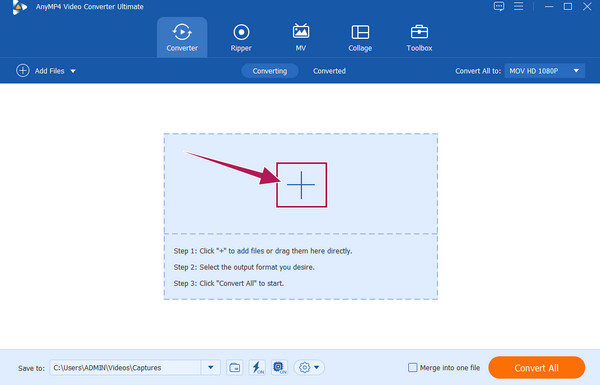
Adicionar filtro aos vídeos
Agora clique no Estrela varinha em seu vídeo carregado para acessar os filtros. Na nova janela, vá para o Efeito e filtro seção. Em seguida, escolha o ideal entre a seleção de Filtros no lado direito da interface do usuário e, se desejar, pode navegar até o Efeito Básico para outras configurações. Depois disso, se você quiser aplicar as mesmas configurações e filtrar aos outros arquivos enviados, clique no botão Aplicar à guia Todos e depois OK. E é assim que você pode colocar um filtro em um vídeo.

Salve os vídeos filtrados
Finalmente, você pode salvar o vídeo agora. Mas antes disso, certifique-se de verificar o formato de suas saídas, se isso mostrar sua necessidade. Caso contrário, aperte o Converter tudo botão para salvar seus vídeos filtrados.
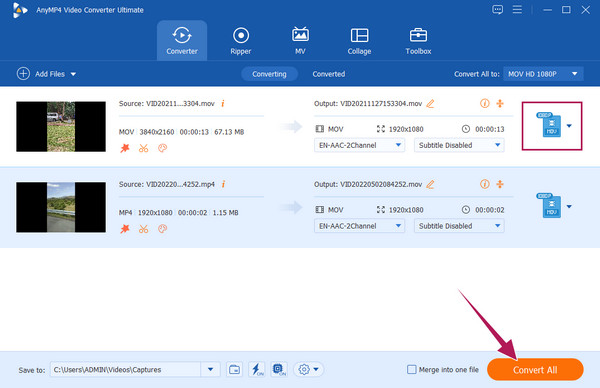
O segundo software incrível que merece seu tempo é este Adobe Premiere Pro. Talvez você já saiba algo sobre este software, pois é uma das ferramentas profissionais de edição de vídeo mais famosas. E pelo fato de que os profissionais o usam, significa que você levará a edição de vídeo para o próximo nível. Por que não? O Premiere oferece bons filtros com opções avançadas que levarão seus vídeos a um nível extraordinário. No entanto, você pode achar frustrante usar o Premiere pela primeira vez se for iniciante. No entanto, os passos abaixo permitirão que você o ame mesmo quando o encontrar pela primeira vez.
Como colocar um filtro em um vídeo no Premiere
Inicie o Premiere Pro usando seu dispositivo de computador. Então, para começar, adicione seu arquivo de vídeo à linha do tempo deste software. Depois de enviar o vídeo, você precisa adicionar um filtro.
Quando o vídeo estiver na linha do tempo, vá para o Efeito cardápio. A partir daí, abra o Looks Lumetri pasta. Você verá as várias opções de filtro, como o Bypass de branqueamento, Cinematic, Sépia, e mais. Abra a opção desejada e arraste-a e solte-a na linha do tempo para aplicá-la ao seu vídeo.
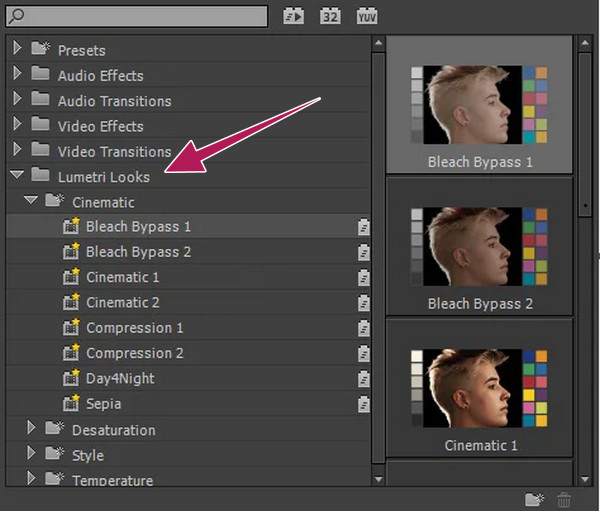
Depois disso, verifique seu vídeo para ver o que mais você precisa aplicar. Caso contrário, clique no Envie o guia e prossiga para salvar o novo arquivo de vídeo.

Já para o seu iPhone, preparamos o guia do melhor app que vai te ajudar a colocar filtros no seu clipe, o iMovie. Como você usa um iPhone, provavelmente tem uma ideia sobre o iMovie. Portanto, se você deseja usar seu iPhone para gravar um videoclipe e aplicar filtros, deve usar e selecionar as opções de filtro do iMovie. Como você sabe, este fantástico aplicativo é um dos melhores iPhones em termos de edição de vídeo. E contém vários filtros que farão com que seus vídeos tenham uma aparência incrível, além dos efeitos e outras ferramentas que possui. Então, sem mais delongas, vamos ver como colocar um filtro em um vídeo no iMovie abaixo.
Inicie o aplicativo iMovie e toque no Filme depois de tocar no Criar novo projeto aba.
Agora encontre o vídeo na sua galeria e toque nele. Em seguida, toque no Criar filme guia na parte inferior da tela para carregar o vídeo na linha do tempo.
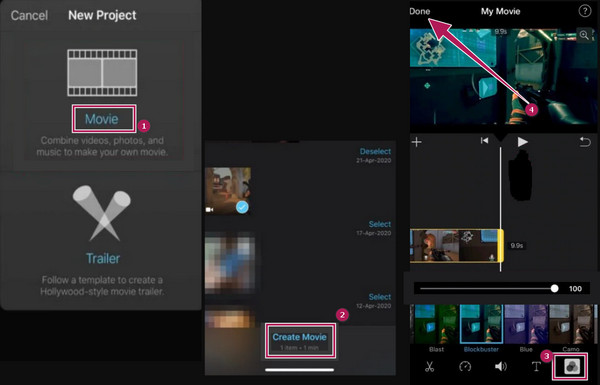
Leitura adicional:
Melhores maneiras de adicionar filtros a GIFs com etapas detalhadas
Melhores maneiras de alterar a resolução de vídeo para todas as plataformas
Por que preciso adicionar um filtro de beleza ao vídeo?
Como mencionado pelo nome, você precisa adicionar um filtro de beleza para adicionar beleza ao seu vídeo, especialmente aos rostos das pessoas no vídeo. Esse tipo de filtro é o filtro mais procurado hoje em dia, dando à pessoa do vídeo a confiança de se mostrar mesmo sem maquiagem.
Um filtro aumenta o tamanho do arquivo de vídeo?
Sim. No entanto, o tamanho adicional é insignificante, pois os filtros vêm apenas com um tamanho de elemento pequeno.
Posso filtrar um vídeo 4K?
Sim você pode. Usando o Video Converter Ultimate, colocar um filtro em um vídeo 4K nunca será um aborrecimento.
Para finalizar, agora você pode ser um cinegrafista criativo. Este artigo mostra como colocando um filtro em um vídeo é o seu trampolim para se tornar um editor de vídeo profissional. Então, o que você está esperando? Comece a editar seus vídeos agora com a ajuda das melhores ferramentas de edição que apresentamos a você! Assim, se você ainda conseguir, Video Converter Ultimate é a melhor escolha entre eles se você deseja um editor de vídeo multifuncional.
Mais Leitura
5 maneiras surpreendentes de alterar a velocidade do vídeo em todas as plataformas
Como alterar a velocidade de um vídeo online, no computador e no iPhone? Nós o cobrimos se você apenas nos deixar mostrar as melhores ferramentas descritas neste artigo.
4 maneiras comprovadas de como desacelerar um vídeo com competência
Você está procurando uma resposta sobre como fazer vídeos em câmera lenta de forma eficaz? Clique neste post para ver os programas controladores de velocidade de vídeo mais competentes da atualidade
Como adicionar uma marca d'água a um vídeo de três maneiras mais fáceis
Venha e leia este post sobre como marcar vídeos com marca d'água facilmente. Os três métodos mais fáceis em diferentes plataformas são descritos neste post. Clique aqui para ver.
Como adicionar uma imagem a um vídeo de três maneiras únicas
Você encontrou um problema ao sobrepor imagens online? Você precisa sobrepor uma imagem a um vídeo, mas não sabe como? Clique neste post e saiba como!